Ce wikiHow vous apprend comment enregistrer une page Safari en tant que fichier PDF sur un iPhone ou un iPad. Les PDF sont des documents qui enregistrent les images et les liens sur la page en plus du texte.
Pas
-
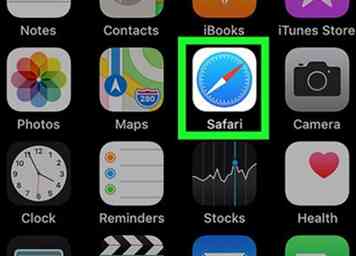 1 Ouvrez Safari. Appuyez sur l'icône d'application Safari bleue et blanche en forme de boussole.
1 Ouvrez Safari. Appuyez sur l'icône d'application Safari bleue et blanche en forme de boussole. -
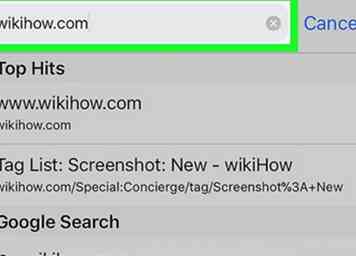 2 Accédez à une page Web que vous souhaitez transformer en fichier PDF. Appuyez sur la barre de recherche en haut de l'écran, puis entrez l'adresse d'un site Web.
2 Accédez à une page Web que vous souhaitez transformer en fichier PDF. Appuyez sur la barre de recherche en haut de l'écran, puis entrez l'adresse d'un site Web. - Vous pouvez également appuyer sur l'icône en forme de livre au bas de l'écran pour sélectionner un signet.
-
 3 Robinet
3 Robinet  . C'est au bas de l'écran. Une fenêtre pop-up apparaîtra.
. C'est au bas de l'écran. Une fenêtre pop-up apparaîtra. -
 4 Faites défiler vers la droite sur la rangée d'options inférieure. Balayez du côté droit de l'écran vers le côté gauche de l'écran au-dessus de la rangée inférieure d'icônes du menu contextuel.
4 Faites défiler vers la droite sur la rangée d'options inférieure. Balayez du côté droit de l'écran vers le côté gauche de l'écran au-dessus de la rangée inférieure d'icônes du menu contextuel. -
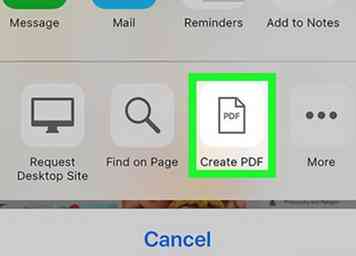 5 Robinet Créer un PDF. C'est à l'extrême droite du menu.
5 Robinet Créer un PDF. C'est à l'extrême droite du menu. -
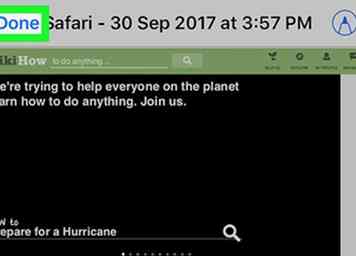 6 Robinet Terminé. Ceci est dans le coin supérieur gauche de l'écran.
6 Robinet Terminé. Ceci est dans le coin supérieur gauche de l'écran. - Vous pouvez également appuyer sur l'icône en forme de stylo dans le coin supérieur droit de l'écran si vous souhaitez modifier votre PDF.
-
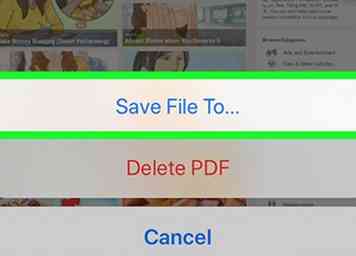 7 Robinet Enregistrer le fichier dans… à l'invite. Vous verrez cette option au bas de l'écran.
7 Robinet Enregistrer le fichier dans… à l'invite. Vous verrez cette option au bas de l'écran. -
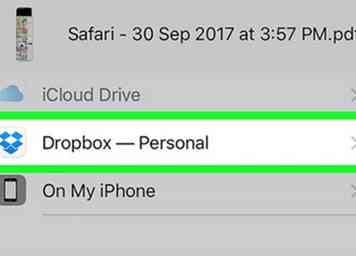 8 Sélectionnez un emplacement de stockage. Appuyez sur une application prise en charge ou appuyez sur Sur mon iphone pour développer l'option de stockage.
8 Sélectionnez un emplacement de stockage. Appuyez sur une application prise en charge ou appuyez sur Sur mon iphone pour développer l'option de stockage. - Vous tapotez Sur mon ipad au lieu de cela, si vous êtes sur un iPad.
-
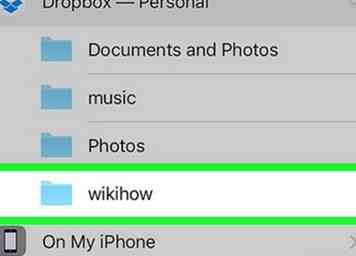 9 Sélectionnez un dossier. Appuyez sur un dossier sous l’emplacement de stockage sélectionné.
9 Sélectionnez un dossier. Appuyez sur un dossier sous l’emplacement de stockage sélectionné. -
 10 Robinet Ajouter. C'est dans le coin supérieur droit de l'écran. Cela créera votre PDF et l'ajoutera à votre emplacement sélectionné. Vous pouvez y accéder en ouvrant cet emplacement (par exemple, le Pages app sur votre téléphone) et en sélectionnant le PDF à partir de là.
10 Robinet Ajouter. C'est dans le coin supérieur droit de l'écran. Cela créera votre PDF et l'ajoutera à votre emplacement sélectionné. Vous pouvez y accéder en ouvrant cet emplacement (par exemple, le Pages app sur votre téléphone) et en sélectionnant le PDF à partir de là.
Facebook
Twitter
Google+
 Minotauromaquia
Minotauromaquia
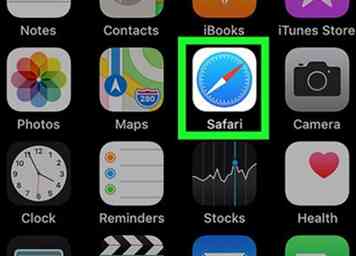 1 Ouvrez Safari. Appuyez sur l'icône d'application Safari bleue et blanche en forme de boussole.
1 Ouvrez Safari. Appuyez sur l'icône d'application Safari bleue et blanche en forme de boussole. 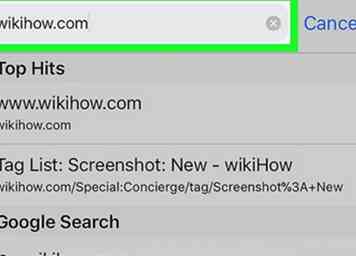 2 Accédez à une page Web que vous souhaitez transformer en fichier PDF. Appuyez sur la barre de recherche en haut de l'écran, puis entrez l'adresse d'un site Web.
2 Accédez à une page Web que vous souhaitez transformer en fichier PDF. Appuyez sur la barre de recherche en haut de l'écran, puis entrez l'adresse d'un site Web.  3 Robinet
3 Robinet  . C'est au bas de l'écran. Une fenêtre pop-up apparaîtra.
. C'est au bas de l'écran. Une fenêtre pop-up apparaîtra.  4 Faites défiler vers la droite sur la rangée d'options inférieure. Balayez du côté droit de l'écran vers le côté gauche de l'écran au-dessus de la rangée inférieure d'icônes du menu contextuel.
4 Faites défiler vers la droite sur la rangée d'options inférieure. Balayez du côté droit de l'écran vers le côté gauche de l'écran au-dessus de la rangée inférieure d'icônes du menu contextuel. 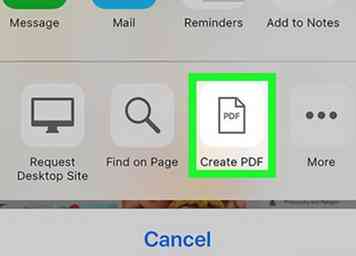 5 Robinet
5 Robinet 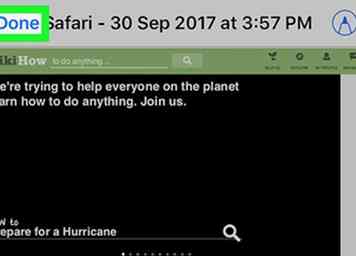 6 Robinet
6 Robinet 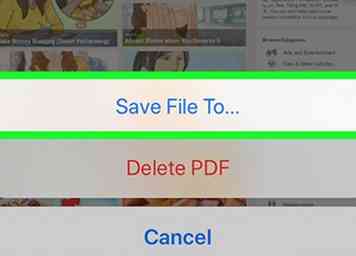 7 Robinet
7 Robinet 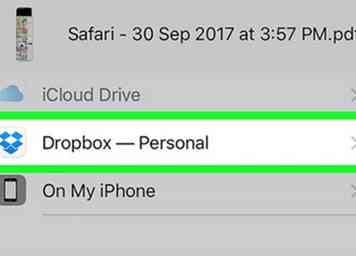 8 Sélectionnez un emplacement de stockage. Appuyez sur une application prise en charge ou appuyez sur Sur mon iphone pour développer l'option de stockage.
8 Sélectionnez un emplacement de stockage. Appuyez sur une application prise en charge ou appuyez sur Sur mon iphone pour développer l'option de stockage. 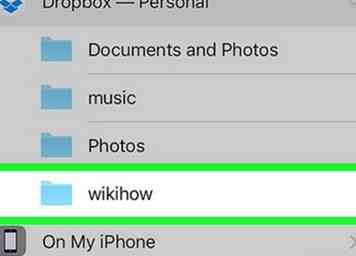 9 Sélectionnez un dossier. Appuyez sur un dossier sous l’emplacement de stockage sélectionné.
9 Sélectionnez un dossier. Appuyez sur un dossier sous l’emplacement de stockage sélectionné.  10 Robinet
10 Robinet